Màn hình chính mô hình Nhà hàng – bar – cafe
Phần mềm quản lý bán hàng Relipos đáp ứng đầy đủ quy trình và nghiệp vụ xử lý bán hàng dành cho mô hình kinh doanh nhà hàng – bar – cafe. Quy trình khép kín từ bộ phận lễ tân đến nhân viên phục vụ, thu ngân, quầy bar, bếp, quản lý, chủ cửa hàng. Kiểm soát và quản lý chặt chẽ với hệ thống phân quyền chi tiết và chính xác.
Chúng tôi sẽ hướng dẫn các bạn cách sử dụng phần mềm quản lý bán hàng chính xác với các hướng dẫn và mô tả chi tiết từng chức năng trong phần mềm bán hàng Relipos để các bạn có thể thành thạo sử dụng.
Hệ thống phân quyền chặt chẽ là một trong điểm nổi bật của Relipos giúp chủ cửa hàng quản lý nhân viên và doanh thu chính xác nhất. Để có thể truy cập và sử dụng phần mềm, bạn phải có tài khoản đăng nhập sử dụng :
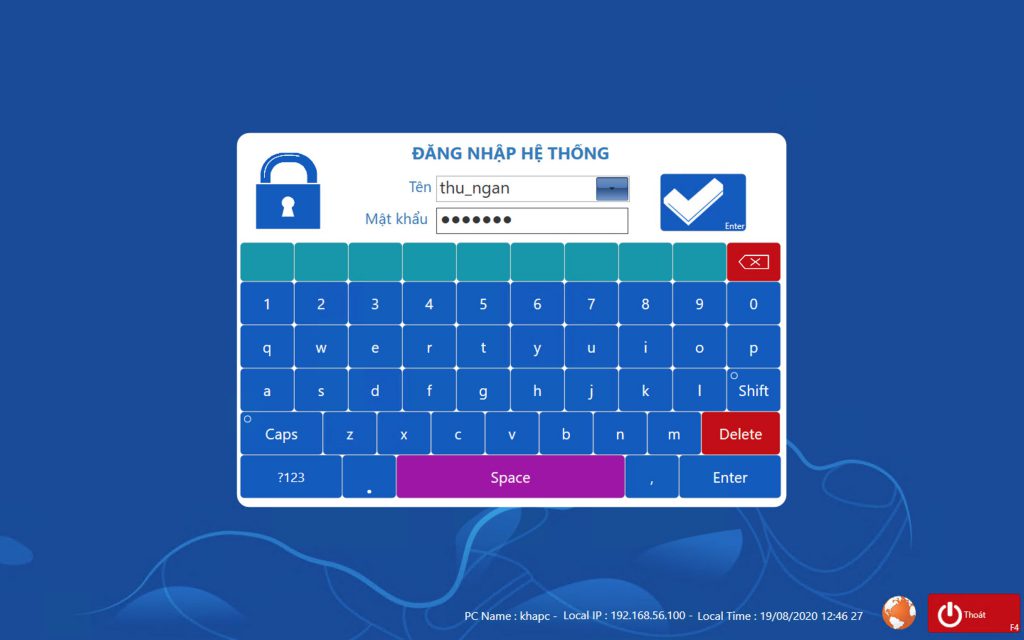

Sau khi đăng nhập vào hệ thống bán hàng, màn hình chính sẽ hiện thị tất cả tính năng của phần mềm dành cho phân hệ quản lý bán hàng tại 1 nhà hàng. Quản lý bao quát toàn bộ vận hàng các bộ phận trong nhà hàng từ phục vụ (Order) tới thu ngân và Bar và bếp.
Cách sử dụng các tính năng phần mềm quản lý bán hàng Relipos
Các bài viết hướng dẫn sử dụng phần mềm bán hàng dưới đây sẽ giúp ích cho các bạn mới bắt đầu sử dụng và làm quen với phần mềm. Mỗi tính năng sẽ được chúng tôi chia nhỏ theo từng tính năng hiển thị trên giao diện phần mềm quản lý bán hàng Relipos.
- Nhà hàng : hướng dẫn các chức năng và nghiệp vụ bán hàng : order, thanh toán, chuyển – ghép – tách bàn, in phiếu … xem hướng dẫn chi tiết cách bán hàng tại đây.
- Quản lý bếp : màn hình quản lý bếp với thiết kế giao diện chuyên biệt ( sử dụng một màn hình riêng tại quầy bar/bếp) cho nhân viên bếp hoặc Bar để hiển thị món ăn đã order, đang ưu tiên, chuẩn bị làm xong, làm xong và trả hàng. Màn hình bếp hỗ trợ bếp ra món không bị nhầm lẫn. Xem chi tiết cách sử dụng màn hình bếp
- Màn hình cân : chức năng sử dụng chủ yếu ở các nhà hàng hải sản dùng để cân đo hải sản trước khi bếp chế biến. Áp dụng với hải sản tươi sống, bán theo trọng lượng x đơn giá trên đơn vị tính, nhập số lượng vào phần mềm để tính tiền cho khách. Xem chi tiết tại đây.
- Thu tiền : chức năng xử lý một số nghiệp vụ liên quan đến thu tiền như : thu công nợ, thu đặt cọc, thu khác … Số tiền phiếu thu sẽ được ghi nhận vào báo cáo doanh thu. Xem chi tiết cách tạo phiếu thu tiền tại đây.
- Chi tiền : chức năng chi tiền cho phép thu ngân hoặc quản lý nhà hàng được phép thanh toán một số khoản phí trong phạm vi cho phép như : trả tiền điện nước, internet, trả tiền rác hoặc các khoản chi không quá bao nhiêu tiền. Hệ thống ghi nhận khoản chi tiền vào báo cáo. Xem chi tiết hướng dẫn tạo phiếu chi.
- Đặt chỗ : Sau khi nhận được thông tin đặt chỗ từ quầy lễ tân để ghi nhận vào phần mềm thì các bạn vào màn hình này để thực hiện các nghiệp vụ liên quan. Xem chi tiết cách quản lý booking .
- Thẻ VIP : xử lý các chức năng liên quan đến thẻ VIP như kích hoạt thẻ, bán thẻ, tặng thẻ, kiểm tra VIP. Xem chi tiết cách quản lý thẻ vip.
- Thẻ Recoin : Thay vì thẻ Vip tích điểm giảm giá thì thẻ Recoin là tích tiền và trừ tiền. Các bạn vào màn hình này để thực hiện thao tác phát hành thẻ, kiểm tra điểm đổi thẻ. Xem chi tiết hướng dẫn tạo recoin.
- Thẻ quà : là một loại thẻ cho phép bán thẻ với một số lượng mặt hàng cố định, mỗi khi sử dụng thì lấy trừ dần. Các bạn vào màn hình này để phát hành thẻ product, bán thẻ… xem chi tiết thẻ quà.
- Lịch sử phiếu : là nơi lưu trữ và cho phép thực hiện tìm kiếm tất cả các bill tính tiền cho khách và thực hiện một số nghiệp vụ như Gọi lại bill (nếu bill bị sai), xuất hoá đơn VAT, in lại bill… xem chi tiết cách quản lý các phiếu bán hàng.
- Xem báo cáo : xem và xuất các loại báo cáo liên quan đến doanh thu, bán hàng, hàng hóa, thu chi … xem chi tiết.
- Bảng kê hóa đơn : lưu trữ thống kê thông tin xuất hoá đơn VAT, lập hoá đơn điều chỉnh, thay thế.
- Máy chấm công : Phần mềm Relipos cho liên kết với máy chấm công vân tay, và thu dữ liệu vân tay về phần mềm để thống kê phân tích ngày giờ làm việc. Màn hình xử lý các nghiệp vụ đồng bộ vân tay, lấy lịch sử chấm công.
- Vào ca : ghi nhận số tiền trong két có sẵn khi vào ca mới bán hàng. Xem hướng dẫn vào ca
- Ra ca : kết thúc một ca làm việc của 1 nhân viên thu ngân, ghi nhận báo cáo doanh thu của ca làm việc tại thời điểm ra ca. Tính năng Ra Ca chỉ xuất hiện sau khi bạn đã vào ca ( Thay thế vị trí của Vào ca ). Xem hướng dẫn ra ca
- Kết ngày : tổng hợp các ca làm việc để kết thúc 1 ngày bán hàng và chốt doanh thu bán hàng của ngày hôm đó. Tính năng kết ngày chỉ xuất hiện khi bạn Ra ca, vị trí xuất hiện bên cạnh tính năng Vào ca. Xem hướng dẫn kết ngày.
Hướng dẫn sử dụng App xem báo cáo từ xa Relipos Report
App quản lý bán hàng từ xa Relipos Report giúp bạn có thể quản lý doanh số bán hàng, báo cáo chi tiết doanh thu hàng bán, hiển thị thông tin từ chi tiết đến tổng thể. Relipos Report giúp bạn theo dõi hoạt động bán hàng của bạn từ bất kỳ nơi đâu chỉ cần có kết nối internet.
Xem chi tiết cách sử dụng app quản lý bán hàng Relipos Report
Một số tính năng hỗ trợ khác
- Trợ giúp : liên kế với hệ thống website hỗ trợ của phần mềm Relipos
- Đổi mật khẩu : cho phép người dùng đổi lại mật khẩu hiện tại
- Khoá: trước khi cá bạn đi ra ngoài hoặc khỏi quầy thì các bạn kháo màn hình không cho người khác thao tác
- Thoát : Thoát phần mềm Relipos
Hi vọng bài viết hướng dẫn sử dụng phần mềm quản lý bán hàng sẽ giúp ích cho các bạn đã và đang sử dụng phần mềm của chúng tôi. Cám ơn các bạn và chúc các bạn thành công. Tham khảo thông tin chi tiết tại website Relipos.com


